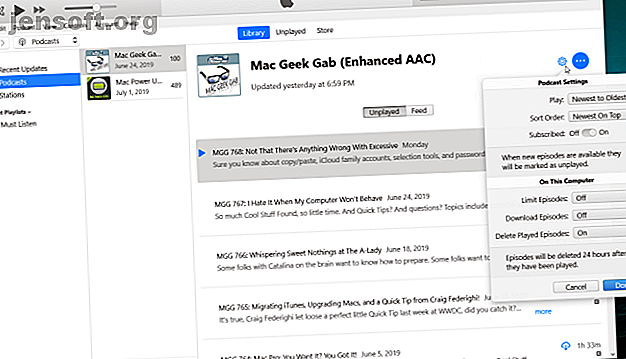
I 6 migliori gestori di podcast per il tuo PC Windows
Annuncio pubblicitario
I podcast stanno aumentando di popolarità. E perchè no? Ti danno nuove idee, espandi i tuoi orizzonti nella crescita personale e professionale e ti consentono di imparare cose nuove nelle tue aree di interesse.
Molte persone ascoltano i podcast sui dispositivi mobili. Se usi un PC Windows e desideri ascoltare i podcast, l'opzione migliore è utilizzare un client desktop. Ecco alcuni dei migliori gestori di podcast per Windows 10 e ogni tipo di audiofilo.
1. iTunes

iTunes è un famoso gestore di podcast per Windows. ITunes Store offre una straordinaria selezione di podcast in ogni categoria, tra cui notizie, sport, filosofia, tecnologia e altro ancora. Il suo vasto catalogo e le intuitive funzionalità di gestione dei podcast rendono l'app inestimabile.
Per visualizzare il catalogo dei podcast, seleziona Podcast nel selettore multimediale e fai clic su Store nella barra di navigazione. Trova la pagina del podcast nello Store, quindi fai clic sul pulsante Iscriviti situato sotto l'icona.
iTunes controllerà periodicamente la presenza di aggiornamenti e ti avviserà quando sono disponibili nuovi episodi. Quando inizi ad ascoltare, troverai consigli migliori, nuovi podcast o puoi cercare i podcast migliori se stai iniziando.
Professionisti
- C'è una vasta collezione di risorse per l'insegnamento e l'apprendimento. Puoi iscriverti ai podcast nella tua lingua, ascoltare corsi di lingua gratuitamente, imparare la grammatica e fare pratica per IELTS o TOEFL.
- iTunes ti offre molte opzioni per gestire e visualizzare episodi dal podcast. È possibile ordinare gli episodi, scaricare o eliminare gli elementi riprodotti automaticamente e altro ancora.
- È possibile creare una stazione podcast per raggruppare diversi tipi di podcast o una stazione separata per podcast video. Per impostazione predefinita, iTunes include solo gli episodi più recenti, ma puoi modificarlo.
Contro
- Se non possiedi alcun dispositivo iOS, l'utilizzo di iTunes solo per i podcast è eccessivo. Consuma troppa CPU e RAM.
- L'opzione playlist intelligente per iTunes sceglie automaticamente i brani in base alle tue condizioni e al trigger. Sfortunatamente, non è disponibile per i podcast. Puoi creare solo playlist semplici / personalizzate.
Scarica : iTunes dal sito Web di Apple o da Microsoft Store (gratuito)
2. Grover Podcast

Grover Podcast è un riproduttore di podcast completo per Windows 10. L'app presenta un menu standard con visualizzazione divisa che consente un rapido accesso tra più opzioni, tra cui I miei podcast, Playlist, Non riprodotti e Scaricati .
Per iscriverti, fai clic sul pulsante + Feed e incolla l'URL del feed podcast valido. Oppure, fai clic sul pulsante Ottieni podcast nello Store e accedi a una vasta libreria online. L'app utilizza l'API di iTunes come motore di ricerca.
Vai su Impostazioni e attiva la ricerca online per abilitare questa funzione. Viene inoltre fornito con il supporto di playlist di base, che consente di organizzare l'ordine in cui si desidera riprodurre i podcast.
Professionisti
- Se ti iscrivi a un podcast premium, seleziona + Feed> Richiede l'autenticazione utente e inserisci il nome utente e la password.
- Puoi importare o esportare in blocco feed di podcast tramite OPML. Passare a Impostazioni e fare clic su Importa file OPML .
- L'app ti consente di scegliere una cartella personalizzata per salvare gli episodi. Puoi scaricare automaticamente nuovi episodi ed eliminare quelli che hai giocato.
- C'è anche un pulsante di velocità e la funzione Cast to device . Puoi lanciarlo su Roku o Xbox One.
Contro
- Il podcast Grover supporta temi sia chiari che scuri. Sfortunatamente, il tema scuro non è ottimizzato. È difficile vedere il numero dell'episodio.
- Il controllo di riproduzione blu è appena visibile nel tema della luce. È necessario acquistare la versione Pro per ottenere più opzioni.
Scarica : Grover Podcast (gratuito) | Grover Pro ($ 3)
3. CPod
 CPod è un gestore di podcast open source per PC Windows. L'app presenta due grandi pannelli per visualizzare i contenuti del podcast e i controlli di riproduzione. Una piccola barra sul lato sinistro dello schermo consente di accedere a più opzioni.
CPod è un gestore di podcast open source per PC Windows. L'app presenta due grandi pannelli per visualizzare i contenuti del podcast e i controlli di riproduzione. Una piccola barra sul lato sinistro dello schermo consente di accedere a più opzioni.
Fai clic sul pulsante Esplora e digita il nome del podcast nella barra di ricerca. CPod utilizza l'API di iTunes per cercare nel suo database. Quindi fai clic sul pulsante + Iscriviti per iscriverti. La scheda Abbonamenti mostra tutti i podcast a cui sei iscritto.
La scheda Home mostra un elenco cronologico di tutti gli elementi. Da qui, puoi scaricare l'episodio, metterli in coda o contrassegnarli come riprodotti.
Professionisti
- Cpod supporta le scorciatoie da tastiera per controllare la riproduzione. Puoi personalizzarlo secondo le tue esigenze.
- Puoi importare o esportare in blocco feed di podcast come OPML. Vai alla sezione Impostazioni e scorri verso il basso per vedere questa opzione.
- Cpod supporta gpodder.net. Se si utilizza questo servizio Web su altri computer, le azioni del podcast e dell'episodio si sincronizzano con tutte le macchine.
- È possibile ordinare gli abbonamenti in base a lunghezza, data, stato del download e avanzamento del gioco.
Contro
- CPod è un'app Electron. L'utilizzo della CPU durante l'ascolto è piuttosto elevato. Ma lo sviluppatore rilascia aggiornamenti periodici.
- Se usi un auricolare Bluetooth e riduci al minimo l'app, potresti sentire dei suoni scoppiettanti.
Scarica : CPod (gratuito)
4. MusicBee

MusicBee è sia un gestore di musica che un lettore di podcast per Windows 10. All'avvio, l'interfaccia sembra un po 'pesante, ma è configurabile. Ci sono molte skin per cambiarne l'aspetto. Per impostazione predefinita, il riquadro di sinistra include l'elenco dei podcast che hai sottoscritto mentre la vista principale è composta da episodi.
Per iscriverti, fai clic con il pulsante destro del mouse sull'opzione Episodi non riprodotti e scegli Aggiungi collegamento iscrizione . Dalla finestra di dialogo che si apre, incolla l'URL del feed e eventuali dettagli di autenticazione.
Oppure, se scegli Cerca nella directory dei podcast, puoi cercare direttamente iTunes Store, i podcast digitali e i podcast NPR. Fai clic sul nome dell'episodio nel pannello principale e inizia a giocare.
Professionisti
- Puoi importare direttamente il file OPML da altre app di podcast. Scegli Configura layout> Pannello principale> Importa / Esporta .
- Puoi spostare i pannelli e passare alla visualizzazione compatta, alla modalità cinema o al mini player. Vai al menu Visualizza e scegli il tuo stile preferito.
- Inoltre, consente di personalizzare la struttura delle cartelle e il modello di denominazione per i podcast. Vai su Preferenze> Libreria e usa il pulsante riorganizza per applicare le modifiche ai podcast già scaricati.
- Puoi scaricare nuovi elementi automaticamente, ripulire gli episodi riprodotti e creare playlist personalizzate per episodi podcast.
Contro
- Molte opzioni relative al podcast non sono rilevabili in primo luogo. Lo troverai sparso ovunque. Inoltre, la posizione delle voci di menu non è ovvia.
- Non è disponibile alcuna opzione di ordinamento e non supporta la velocità variabile durante la riproduzione di un episodio.
Scarica : MusicBee da Microsoft Store | Sito Web (gratuito)
5. VLC Media Player

VLC è un lettore multimediale all-in-one per guardare video e ascoltare musica. Ma sapevi che ha una funzionalità integrata di abbonamento ai podcast tra le sue molte funzioni nascoste 7 Funzionalità top secret del VLC Media Player gratuito 7 Funzionalità top secret del VLC Media Player gratuito VLC dovrebbe essere il tuo lettore multimediale preferito. Lo strumento multipiattaforma ha una borsa piena di funzionalità segrete che puoi usare in questo momento. Leggi di più ? Per iscriverti, apri l'app e scegli Visualizza> Playlist (Ctrl + L) per attivare l'interfaccia della playlist.
Nel pannello di sinistra, scorrere fino a Internet> Podcast . Fai clic sul pulsante Più (+) per aprire una nuova casella Iscriviti . Inserisci l'URL del feed del tuo podcast e fai clic su OK . Attendere qualche istante per recuperare l'elenco degli episodi. Per annullare l'iscrizione, fai clic sul segno meno (-) accanto al titolo del podcast.
Professionisti
- Se usi già VLC per tutte le attività relative ai media, ha senso usare la funzione podcast.
- Puoi scaricare l'episodio per giocare offline. Fai clic con il pulsante destro del mouse sull'elemento e scegli Salva . Dalla finestra di dialogo che si apre, seleziona Dump raw input .
Contro
- VLC non è l'opzione più intuitiva per l'ascolto di podcast. Non esiste una funzione di ricerca integrata e non scarica automaticamente nuovi episodi.
- Trasmette semplicemente l'episodio quando inizi a riprodurli. In alcuni casi, VLC non mostra la grafica dei podcast.
Scarica : VLC Media Player (gratuito)
6. gPodder

gPodder è un client podcast semplice e open source per Windows 10. Con questa app è possibile riprodurre file audio e video da RSS, YouTube, SoundCloud e Vimeo. Il pannello di sinistra è costituito da feed audio e video. E la vista principale mostra un riepilogo, le dimensioni del file e la data di uscita dell'episodio.
Per iscriverti, vai alla scheda Abbonamenti e incolla l'URL del tuo feed. In alternativa, puoi importare un file OPML da altre app di podcast o fare clic su Scopri nuovi podcast . gPodder utilizza il proprio database e motore di ricerca. Fare clic con il tasto destro del mouse su un elemento per lo streaming o il download per la riproduzione offline.
Professionisti
- Se possiedi più PC, gPodder.net mantiene sincronizzati i tuoi abbonamenti e i progressi della riproduzione.
- L'app supporta anche feed protetti da password. Dal pannello di sinistra, fai clic con il pulsante destro del mouse sul nome del podcast e scegli Impostazioni podcast . Nella scheda Avanzate, inserisci le tue credenziali.
- Puoi scaricare nuovi podcast automaticamente o ripulire gli episodi riprodotti. Vai a Preferenze> Aggiornamento per configurare le azioni.
- Se possiedi un dispositivo multimediale portatile (tranne iPod), puoi scegliere un punto di montaggio e sincronizzare i file multimediali senza alcuno sforzo.
- Le estensioni di gPodder ti offrono alcune opzioni utili. Controlla Integrazione desktop per mostrare l'avanzamento del download sulla barra delle applicazioni. Puoi anche trasmettere in streaming podcast agli altoparlanti Sonos.
Contro
- Il catalogo gPodder non ha la varietà di spettacoli quando lo confronti con iTunes.
- L'app ha molte opzioni. Se stai iniziando, dedica un tempo separato per configurare questa applicazione.
Scarica : gPodder (gratuito)
Altri giocatori di podcast da controllare
In definitiva, la tua decisione su come ascoltare i podcast ti aiuterà a scegliere il gestore dei podcast. Molte persone preferiscono iTunes per la sua integrazione con il dispositivo iOS e il ricco database. Ad alcune persone potrebbe piacere VLC per il suo approccio minimale e leggero ai podcast.
E se non vuoi installare nulla, allora ci sono questi lettori di podcast online gratuiti 6 Giocatori di podcast online gratuiti che puoi utilizzare in qualsiasi browser 6 Giocatori di podcast online gratuiti che puoi utilizzare in qualsiasi browser A volte vuoi ascoltare i podcast sul tuo desktop. Ecco i migliori giocatori di podcast che puoi giocare in qualsiasi browser. Leggi di più anche tu puoi scegliere.
Ulteriori informazioni su: Media Player, Podcast, raccomandazioni software, VLC Media Player.

